激烈寝坊した、はやしです(笑)。
おはようございます!
ごーかい寝坊したお陰で、睡眠負債解消!今日ももりもり参ります!
HP SPECTREノートパソコンを使っています。
今、どんなパソコンを買ったらいいの?
と聞かれても、
その方のスタイルを聞かないとおすすめできませんが、、、
・持ち運びたい
・薄く軽い
・メモリ16G
・長くバッテリー持ちがいい
となれば、
HP SPECTRE 13しかないでしょう。
価格も15万円以下で収まりますしね。
同じようなPCは他にありません。
加えて、
・タッチパネル
・テントモード、タブレットモードなど多彩な使い方

実は介護展の時にも、(写真中央)

キーボードを折り返して下面にして、
使っておりました。

はやしの買ったモデルは昔なので、
ペンがない、
角がかっこよくない、

などありますが、
日々、使い勝手良く使わせてもらっています。
メモリは作業机の広さ
なによりも、メモリ16Gというのが、
速い速い。
ネットで拾ってきた画像で説明すると、
メモリの多さは作業机の広さ。
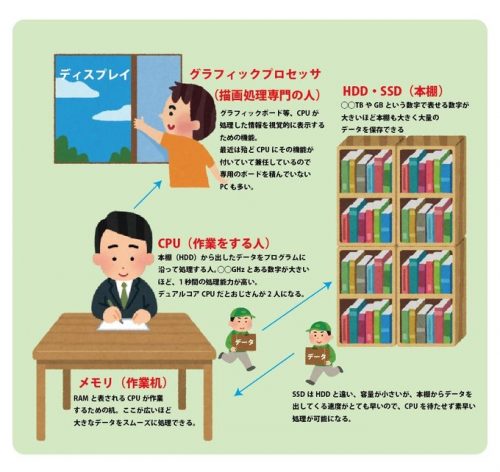
メモリが多ければ、
それだけ一度の作業を机の上に置いて出来ますよね。
HDDやSSDは、本棚。
HDDはちょっと遠い本だなで、超大きい(例 1T)
SSDはかなり近い本だなで、さほど大きくない(例 512G)
ということで、
人間(CPU)が遅くても、
作業机(メモリ)が大きいモデルを買い、
複数のアプリを立ち上げて作業できる、
速くできる
ようにしています。
HP Spectreも使いにくい点がある
ので、その対処方法を。

①Fnを押さないと、従来のキーじゃない
②Homeボタンを間違えて押す
③右クリックの領域が広い
この3点を、はやしがどう対処しているかをしっかり書きまする。
①Fnを押さないと、従来のキーじゃない
日本語入力をしてF7を押すとカタカナに、
とファンクションキーを多用しますが、
なんと、「fnキー」を押さないと、使えないので不便です。
逆にディスプレイ切り替えや音量、光度などはfnキーを押しながらにして、
簡単にしないようにしちあ。
対処方法:fnキーを押しっぱなしにする
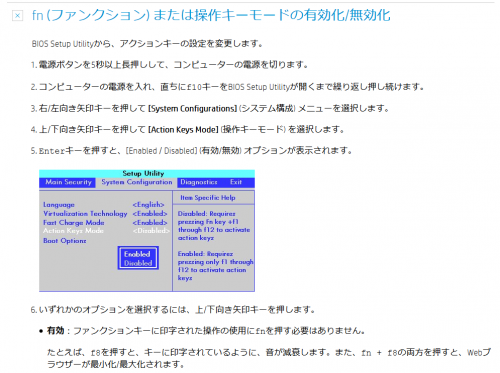
(画像にリンク貼ってあります)
これはBIOSといって、
パソコンを起動する前に設定できますので、
おすすめです。
②Homeボタンを間違えて押す
このノートパソコンのいいところの一つ、
Page up/Page downが近くにあるんで、使いやすいんですが、
Homeボタンを間違って押してしまい、
気が付けばカーソルが左上に(汗)。
勝手に移動しまくりで困っていました。。。。
どのアプリで切り替えたのか覚えていませんが、、、、
窓の手(古いw)
などありますが、
Microsoft IME で変更することも出来ます。
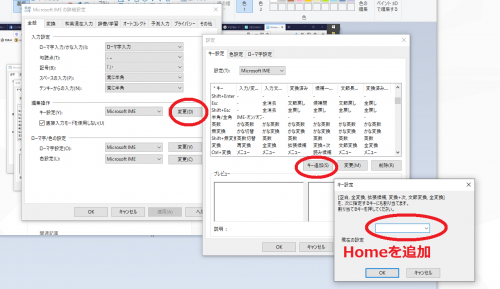
Homeボタンを強制的に、Backspaceキーに変更しております♪
すると使いやすい!!!
個人的には
してますが、
Microsoftから正規ツールが出ているのもありがたいですね。
もし、Page upやPage down 、Endキーが使いづらければ、
他のキーを割り当ててしまうのもいいでしょう。
変更を忘れないように♪
③右クリックの領域が広い
この場合はタッチパッドの設定を変えます。
設定から、タッチパッドを開き、
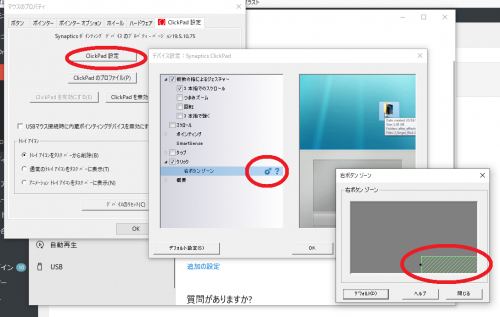
この領域を狭くする、
ことが出来ます。
いろいろといじってみる、ですね♪
今のところ不便はなく、
薄くて軽いので、
病院の付添のときに持ち歩き、
外で仕事したり、
出来ております。
アダプターが専用なので、
追加で購入しました。
ただ、バッテリーが少し弱ってきた気がしますので、
1日20時間使える!
と書いてありますが、
弱った今では実測で6時間くらいでしょうか。
HP Spectre 15や他のモデルも
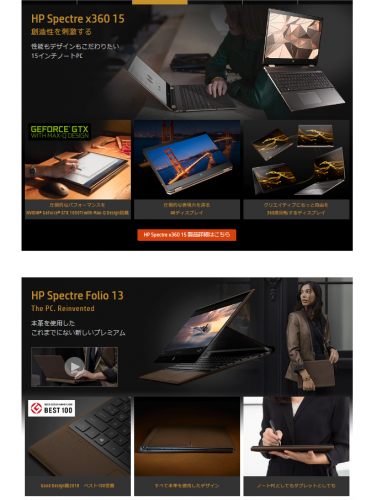
も出てきました。
15とは、15インチモデルなんですが、
キーボードが少し違いますね。
Enterキーが小さくなっているので、
画面が大きいものの、使いにくいかもしれません。
買う前に実際、触ってみるのも大事ですね!
メモリは16Gで、
キーが使いづらければカスタマイズする!
でより、パフォーマンスアップで行きましょう!

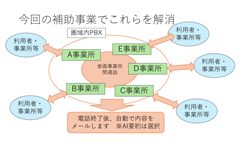









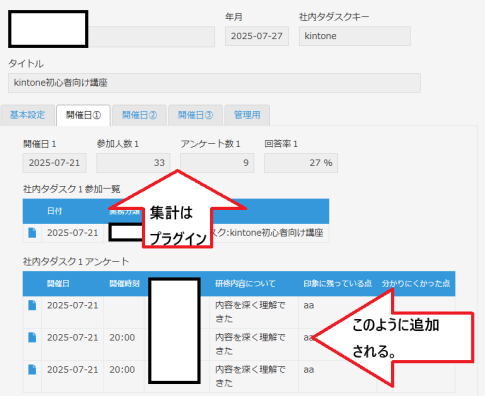

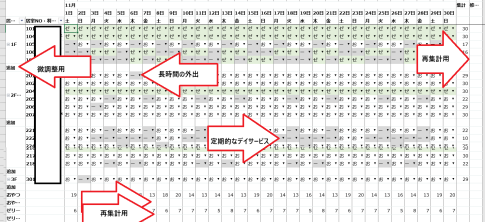


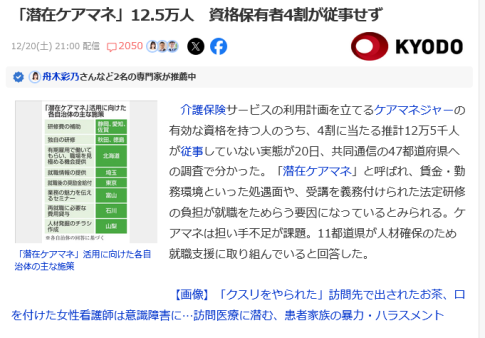
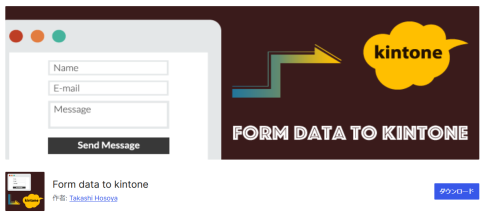
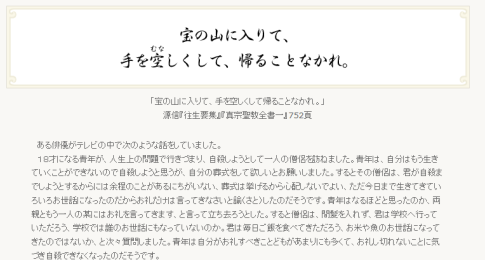

























コメントを残す